Como encontrar o endereço IP no seu PC Windows

- 1537
- 257
- Ms. Travis Schumm
Um endereço IP ou endereço de protocolo da Internet é uma série de números que atuam como uma identificação para a sua rede de computadores, bem como para o dispositivo que você está usando. Este endereço IP permite que você receba informações pela Internet. Seu endereço IP também pode revelar sua localização física ou pode estar conectado ao local do seu ISP (provedor de serviços de Internet). Se você estiver usando uma VPN, seu endereço IP muda de acordo com o servidor ao qual seu PC está conectado, que altera o local associado.
Se você quiser ver qual é o seu endereço IP no seu PC do Windows, você pode encontrá -lo na sua área de trabalho. Neste artigo, mostraremos como encontrar seu endereço IP no Windows 10.
Índice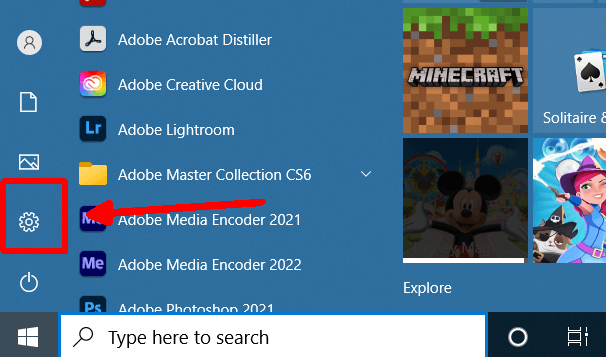
- Clique em Rede e Internet> Wi-Fi no painel de controle e selecione a conexão Wi-Fi que você está usando.
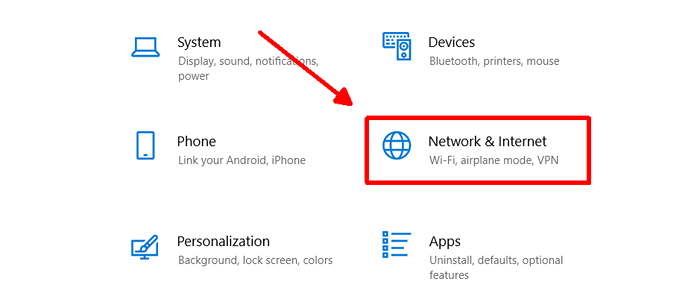
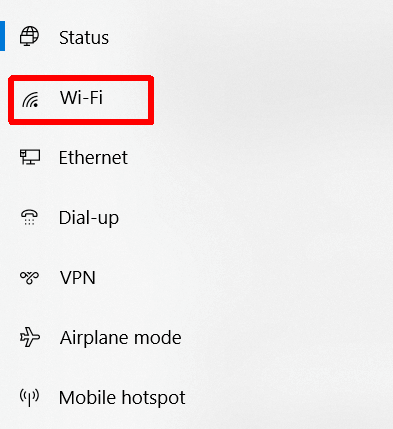
- Role para baixo até as propriedades e olhe ao lado do endereço IPv4. Aqui você verá seu endereço IP.
Você também pode encontrar seu endereço IPv6 aqui se quiser saber que. No entanto, seu endereço IPv4 é comumente conhecido como seu endereço IP.
Se você estiver usando uma conexão Ethernet para a Internet, veja como você pode encontrar seu endereço IP:
- Vá para começar e depois configurações.
- Selecione Rede e Internet> Ethernet.
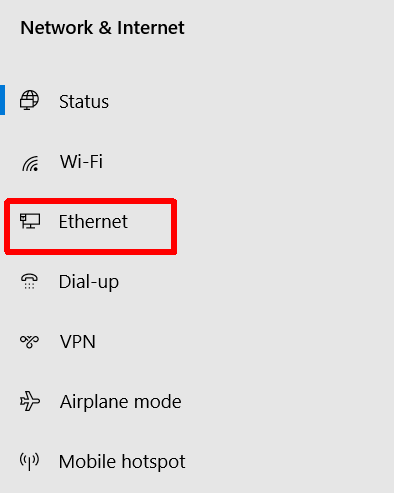
- Role até as propriedades e procure ao lado do endereço IPv4 para encontrar seu endereço IP.
Se você não estiver conectado à Internet através da Ethernet, a seção de propriedades não aparecerá. Portanto, verifique se você está conectado antes de verificar seu endereço IP.
Outra maneira de verificar rapidamente seu endereço IP
Há outro método para encontrar seu endereço IP no Windows 10, o que ajuda se você precisar encontrá -lo rapidamente. Novamente, será um pouco diferente, dependendo se você tiver uma rede sem fio ou conexão Ethernet.
Para uma conexão Wi-Fi:
- Vá para a barra de tarefas e clique no ícone de conexão Wi-Fi.
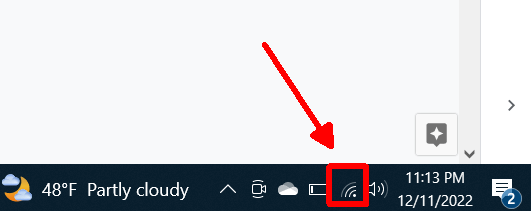
- Sob a conexão de rede Wi-Fi a que você está conectado atualmente, selecione Propriedades.
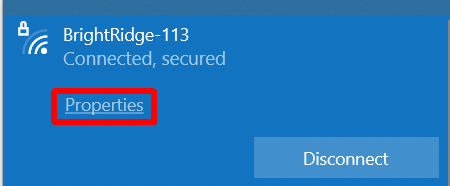
- Role para baixo até as propriedades e encontre o endereço IPv4, que lista o endereço IP do seu computador.
Para uma conexão Ethernet:
- Vá para a barra de tarefas e selecione o ícone da conexão Ethernet.
- Selecione a conexão Ethernet.
- Role até as propriedades e localize o endereço IPv4 listado lá para o seu endereço IP.
Este método e aquele acima tecnicamente trazem você ao mesmo lugar para encontrar seu endereço IP, por isso é apenas uma questão de qual caminho você prefere seguir.
Como encontrar seu endereço IP online
Outra maneira de descobrir seu endereço IP no seu computador é usando um navegador. Pode ser uma maneira rápida de verificar se você já está usando a Internet, e não importa necessariamente se você está usando Wi-Fi ou Ethernet para conectar-se.
Veja como encontrá -lo:
- Em um navegador da web, vá para a pesquisa do Google.
- Digite “Qual é o meu endereço IP” na barra de pesquisa e pesquise.
- Na parte superior da página, você deve encontrar seu endereço IP listado.
Se você não deseja usar uma pesquisa no Google, há vários sites onde você pode obter seu endereço IP, como o Whatismyip.com. Sites como esses também podem mostrar o local associado ao seu endereço IP.
Encontre seu endereço IP facilmente
Por qualquer motivo, você deseja ver qual é o seu endereço IP, há muitas maneiras de fazê -lo no Windows. Lembre -se de que, se você estiver usando uma VPN e está ligado, o endereço IP que você vê não será o real associado ao seu ISP. Então, se você quiser seu endereço IP real, não se esqueça de desligar. Caso contrário, verificar seu endereço IP com uma VPN pode ser uma boa maneira de verificar se está funcionando.
Os métodos descritos acima são os melhores para localizar seu endereço IP, permitindo que você o encontre de maneira rápida e fácil para qualquer finalidade que você precise.
- « Como resumir em várias folhas no Excel
- 9 Melhores maneiras de consertar o tempo limite do driver AMD no Windows »

